如何使用WPS将网上信息转存为电子表格
设·集合小编 发布时间:2023-05-04 19:13:05 1978次最后更新:2024-03-08 12:43:28
一、新建文本文档,命名为《学生参赛信息
.txt
》。登录相关网站(http://www.shangshu.com/ecenter/),查询本校学生参赛信息。复制并粘贴到刚才新建的文本文档中。
查询界面:


1、选中相关信息复制。


2、在文本文档中粘贴。


3、回到网站,进入下一页,复制相关信息,再到文本文档中粘贴。
4、反复执行上述操作,直至将全部信息都粘贴到文本文档中。
5、保存文本文档。
二、将文本文档导入到 WPS 表格。
1、新建 WPS 表格,命名为《学生参赛信息 .et 》。
2、执行“数据”→“导入数据”,在弹出的对话框中点击“选择数据源”或“下一步”。


3、在弹出的新界面中定位到“学生参赛信息 .txt ”,打开。
4 、在弹出的“文件转换”界面,点击下一步。

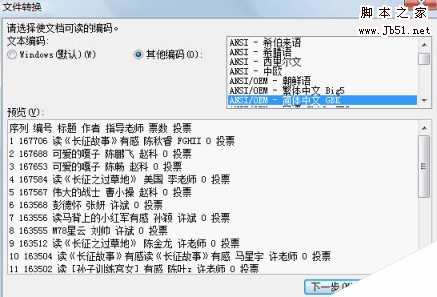
5 、在弹出的“文本导入向导 -3 步骤之 1 ”对话框中选择“分隔符号( D )”。


6、在弹出的“文本导入向导 -3 步骤之 2 ”对话框中选择合适的分隔符号,本例中选择“空格”,并单击下一步。


7、在弹出的“文本导入向导 -3 步骤之 3 ”对话框中单击完成。至此,学生参赛信息就导入到电子表格中了。
电子表格截图:

查询界面:


1、选中相关信息复制。


2、在文本文档中粘贴。


3、回到网站,进入下一页,复制相关信息,再到文本文档中粘贴。
4、反复执行上述操作,直至将全部信息都粘贴到文本文档中。
5、保存文本文档。
二、将文本文档导入到 WPS 表格。
1、新建 WPS 表格,命名为《学生参赛信息 .et 》。
2、执行“数据”→“导入数据”,在弹出的对话框中点击“选择数据源”或“下一步”。


3、在弹出的新界面中定位到“学生参赛信息 .txt ”,打开。
4 、在弹出的“文件转换”界面,点击下一步。

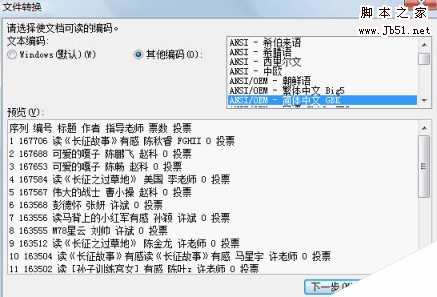
5 、在弹出的“文本导入向导 -3 步骤之 1 ”对话框中选择“分隔符号( D )”。


6、在弹出的“文本导入向导 -3 步骤之 2 ”对话框中选择合适的分隔符号,本例中选择“空格”,并单击下一步。


7、在弹出的“文本导入向导 -3 步骤之 3 ”对话框中单击完成。至此,学生参赛信息就导入到电子表格中了。
电子表格截图:

相关文章
广告位


评论列表